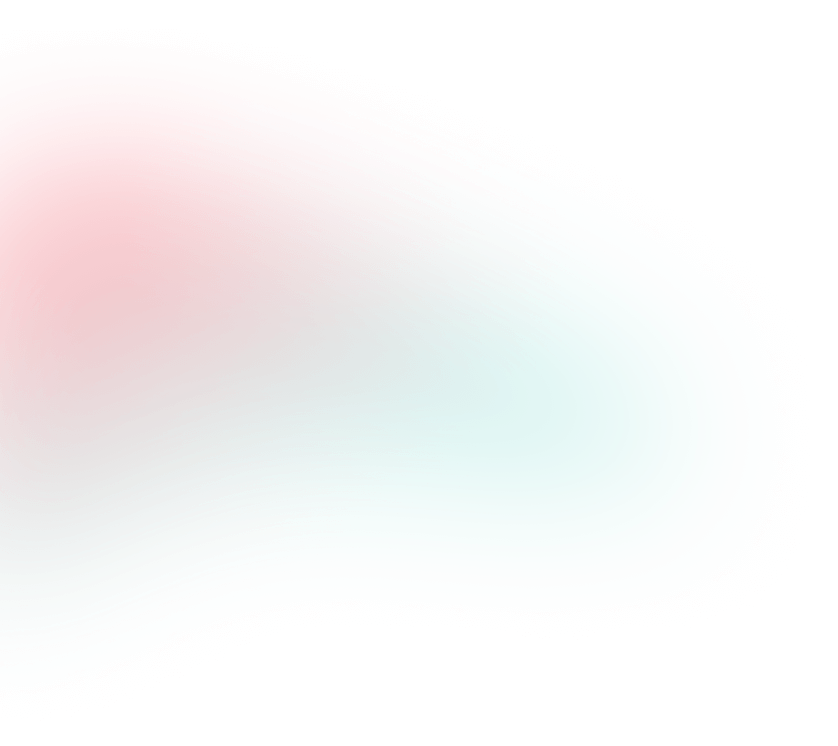
-- فروش محصولات افرنگ به صورت اقساط و با شرایط ویژه برای اقساط سه ماهه; با شماره 09128397329 از طریق واتس اپ در تماس باشید --
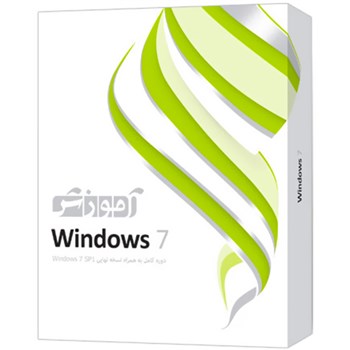
مجموعه آموزشي پرند نرم افزار آموزش Windows 7 سطح مقدماتي تا پيشرفته : شامل نرم افزار Windows 7 و آموزش به صورت مقدماتی ، متوسطه و پیشرفته
این دیسک شامل نسخه نهایی سیستم عامل Windows 7 ویرایش Service Pack 1 می باشد. پس از نصب، با مراجعه به پوشه Windows Loader در دیسک و مشاهده فیلم آموزشی، ویندوز نصب شده را فعال کنید. پس از فعال شدن ویندوز، شما قادر به Update کردن و استفاده از تمامی قابلیت های آن می باشید.
۱ - شبیه ساز نصب ویندوز 7
تنظیمات Bios - راهنمای استفاده از شبیه ساز - شبیه ساز نصب ویندوز 7
۲ - نام كاربری
نام كاربری چیست؟ - ایجاد یک User Account
۳ - ورود به ویندوز
ورود به ویندوز
۴ - خروج از ویندوز
خروج موقت از ویندوز - دستور Sleep - خاموش كردن كامپیوتر
۵ - رابط های گرافیكی
رابط های گرافیكی
۶ - آیكون ها
آیكون ها - رابطه آیكون ها با دسكتاپ - خصوصیات مشترک آیكون ها
۷ - منوی Start
نحوه قرارگیری برنامه ها در منوی Start - امكانات منوی Start
۸ - تنظیمات منوی Start
تنظیمات منوی Start - منوی Jump List
۹ - مرورگر ویندوز
مرورگر ویندوز
۱۰ - اجزای تشكیل دهنده پنجره ها
نوار آدرس - پانل Navigation - سایر قسمت های تشكیل دهنده پنجره
۱۱ - نوار وظیفه
نوار وظیفه - افزودن نوار ابزارها به Taskbar
۱۲ - تغییر نحوه نمایش پنجره ها در دسكتاپ
تغییر نحوه نمایش پنجره ها در دسكتاپ
۱۳ - تنظیمات Taskbar
تنظیمات Taskbar
۱۴ - فضای آگاه سازی
فضای آگاه سازی - كار با ویژگی های Aero Shake ،Aero Peak و Snap
۱۵ - ایجاد میانبر
ایجاد میانبر (۱) - ایجاد میانبر (۲) - مرتب سازی و حذف آیكون های دسكتاپ
۱۶ - ویژگی های مشترک فایل ها
ویژگی های مشترک فایل ها
۱۷ - ایجاد فایل و فولدر
ایجاد فولدر - ایجاد و ویرایش فایل ها
۱۸ - حذف فایل ها و فولدرها
حذف موقت فایل ها و فولدرها - كار با Recycle Bin
۱۹ - تغییر حالت نمایش پنجره ها
تغییر ظاهر مرورگر ویندوز - تغییر نحوه نمایش آیكون های یک پنجره (۱) - تغییر نحوه نمایش آیكون های یک پنجره (٢)
۲۰ - ویژگی های فایل ها و فولدرها
ویژگی های مشترک فایل ها و فولدرها - ویژگی های اختصاصی فایل ها و فولدرها - تغییر آیكون فولدرها
۲۱ - اصول انتخاب در ویندوز 7
اصول انتخاب در ویندوز 7
۲۲ - كپی و تغییر مكان فایل ها
كپی كردن فایل ها و فولدرها - تغییر مكان فایل ها و فولدرها - استفاده از روش كلیک و Drag
۲۳ - تغییر تنظیمات User Account Control
تغییر تنظیمات User Account Control
۲۴ - آزمون های عملی
۶ دوره آزمون عملی
۲۵ - آزمون های تستی
۶ دوره آزمون هر یک شامل ۱۰ عدد تست
۱ - كار با Folder Options
كادر Folder Options - تغییر نحوه نمایش محتویات پنجره ها
۲ - اصول جستجو در ویندوز 7
اصول جستجو در ویندوز 7
۳ - روش های جستجو
جستجو توسط منوی Start - جستجو توسط مرورگر ویندوز
۴ - جستجوی پیشرفته
اضافه كردن محل جستجو به Index - جستجو توسط علامت ستاره
۵ - تنظیمات جستجو
ویرایش و بروز رسانی Index - نقش سربرگ Serach در Folder Options
۶ - مبانی كار با Themeها
مبانی كار با Themeها
۷ - ویژگی Windows Aero
نیازهای سخت افزاری Windows Aero - نیازهای گرافیكی Windows Aero
۸ - تغییر رنگ پنجره ها
تغییر رنگ پنجره ها
۹ - تغییر پشت زمینه ویندوز
تغییر تصویر پشت زمینه دسكتاپ - نحوه قرارگیری تصاویر در پشت زمینه دسكتاپ - افزودن و استفاده از تصاویر كادر Desktop Background
۱۰ - كار با صداهای ویندوز و محافظ صفحه نمایش
بررسی و ویرایش صداهای ویندوز - محافظ صفحه نمایش - بررسی دو Screen Saver شامل (3D Text و Photos)
۱۱ - ذخیره یک Theme
ذخیره یک Theme
۱۲ - تغییر ساعت، تاریخ و نام كامپیوتر
تغییر ساعت و تاریخ - افزودن نمایشگرهای ساعت و تاریخ - تغییر نام كامپیوتر
۱۳ - كار با ابزارهای سیستمی
ابزار Snipping - ابزار Magnifier - ابزارCharacter Map - تنظیمات Default Programs
۱۴ - تغییر Resolution
بررسی ویژگی های یک مانیتور - تغییر Resolution
۱۵ - تنظیم عملكرد ماوس
تغییر عملكرد ماوس - تغییر شكل نشانگر ماوس - تغییر سرعت ماوس و عملكرد دكمه Wheel
۱۶ - زبان و صفحه كلید
افزودن زبان و صفحه كلید - تغییر ویژگی های زبان و صفحه كلید
۱۷ - مبانی اتصال به اینترنت
مبانی اتصال به اینترنت
۱۸ - ایجاد و ویرایش كانكشن ها
ایجاد كانكشن - ویرایش ویژگی های یک كانكشن
۱۹ - مرور صفحات اینترنتی
اصول كار با Internet Explorer 8 - نحوه مرور وب سایت ها - كار با Hyperlinkها
۲۰ - اصول جستجو در اینترنت
اصول جستجو در اینترنت
۲۱ - تغییر صفحه اصلی IE8
تغییر صفحه اصلی IE8 (١) - تغییر صفحه اصلی IE8 (٢)
۲۲ - پانل های مرورگر وب
پانل Favorites - پانل History
۲۳ - تنظیمات مرورگر وب
تنظیمات History - حذف لینک ها و فایل های اینترنتی
۲۴ - آزمون های عملی
۶ دوره آزمون عملی
۲۵ - آزمون های تستی
۶ دوره آزمون هر یک شامل ۱۰ عدد تست
۱ - نصب و حذف برنامه ها
نصب برنامه ها - حذف برنامه ها
۲ - اجرای خودكار برنامه ها
اجرای خودكار برنامه ها - تنظیمات System Configuration
۳ - تغییر برنامه پیش فرض
بازكردن یک فایل توسط برنامه های مختلف - تغییر برنامه پیش فرض
۴ - كار با Contactها
كار با Windows Contacts - گروه بندی Contactها
۵ - مبانی كار با Gadgetها
مبانی كار با Gadgetها - خصوصیات مشترک Gadgetها
۶ - نمایشگرهای ساعت و تاریخ
نمایشگر تاریخ - نمایشگر ساعت
۷ - سایر انواع Gadgetها
برنامه Slide Show - سایر Gadget های ویندوز 7
۸ - اصول كار با Windows Photo Viewer
اصول كار با Windows Photo Viewer - ابزارها و دستورات برنامه Windows Photo Viewer
۹ - نحوه ویرایش تصاویر توسط برنامه Paint
نحوه ویرایش تصاویر توسط برنامه Paint
۱۰ - اصول رایت اطلاعات در ویندوز
اصول رایت اطلاعات در ویندوز 7
۱۱ - روش های رایت اطلاعات
رایت اطلاعات با استفاده از روش Live File System - رایت اطلاعات با استفاده از روش Mastered
۱۲ - ایجاد دیسک های صوتی
ایجاد دیسک های صوتی
۱۳ - ایجاد Video DVD
ایجاد Video DVD - بررسی و ویرایش تنظیمات منوی DVD
۱۴ - بهبود عملكرد كامپیوتر
مبانی بهبود عملكرد كامپیوتر - روش بررسی و امتیاز دهی
۱۵ - روش های افزایش Performance
تغییر جلوه های بصری - تغییر تنظیمات Power
۱۶ - اصول كار با برنامه Disk Cleanup
اصول كار با برنامه Disk Cleanup
۱۷ - كار با Task Scheduler
زمان بندی اجرای خودكار برنامه ها - بررسی و ویرایش Taskها
۱۸ - مرتب سازی اطلاعات
نحوه قرارگیری اطلاعات در كامپیوتر - اصول كار با Disk Defragmenter - نحوه Image گرفتن از اطلاعات - نحوه پارتیشن بندی در ویندوز 7 - ایجاد یک Password Reset Disk
۱۹ - فعال و غیرفعال كردن ویژگی های ویندوز
فعال و غیر فعال كردن ویژگی های ویندوز
۲۰ - كار با Task Manager
اصول كار با Task Manager - بررسی سربرگ های كادرTask Manager
۲۱ - بازكردن برنامه ها توسط Task Manager
باز كردن برنامه ها توسط Task Manager
۲۲ - محدود كردن استفاده از كامپیوتر
مزایای ویژگی Parental Control - نحوه استفاده از ویژگی Parental Control - ویژگی Bitlocker
۲۳ - مبانی كار با Windows Firewall
مبانی كار با Windows Firewall
۲۴ - آزمونهای عملی
۶ دوره آزمون عملی
۲۵ - آزمونهای تستی
۶ آزمون هر یک شامل ١٠ عدد تست
اولین نفری باشید که نظر خود را درباره این مطلب بیان میکنید
اولین نفری باشید که پرسش خود را درباره این مطلب مطرح میکنید
این دیسک شامل نسخه نهایی سیستم عامل Windows 7 ویرایش Service Pack 1 می باشد. پس از نصب، با مراجعه به پوشه Windows Loader در دیسک و مشاهده فیلم آموزشی، ویندوز نصب شده را فعال کنید. پس از فعال شدن ویندوز، شما قادر به Update کردن و استفاده از تمامی قابلیت های آن می باشید.
۱ - شبیه ساز نصب ویندوز 7
تنظیمات Bios - راهنمای استفاده از شبیه ساز - شبیه ساز نصب ویندوز 7
۲ - نام كاربری
نام كاربری چیست؟ - ایجاد یک User Account
۳ - ورود به ویندوز
ورود به ویندوز
۴ - خروج از ویندوز
خروج موقت از ویندوز - دستور Sleep - خاموش كردن كامپیوتر
۵ - رابط های گرافیكی
رابط های گرافیكی
۶ - آیكون ها
آیكون ها - رابطه آیكون ها با دسكتاپ - خصوصیات مشترک آیكون ها
۷ - منوی Start
نحوه قرارگیری برنامه ها در منوی Start - امكانات منوی Start
۸ - تنظیمات منوی Start
تنظیمات منوی Start - منوی Jump List
۹ - مرورگر ویندوز
مرورگر ویندوز
۱۰ - اجزای تشكیل دهنده پنجره ها
نوار آدرس - پانل Navigation - سایر قسمت های تشكیل دهنده پنجره
۱۱ - نوار وظیفه
نوار وظیفه - افزودن نوار ابزارها به Taskbar
۱۲ - تغییر نحوه نمایش پنجره ها در دسكتاپ
تغییر نحوه نمایش پنجره ها در دسكتاپ
۱۳ - تنظیمات Taskbar
تنظیمات Taskbar
۱۴ - فضای آگاه سازی
فضای آگاه سازی - كار با ویژگی های Aero Shake ،Aero Peak و Snap
۱۵ - ایجاد میانبر
ایجاد میانبر (۱) - ایجاد میانبر (۲) - مرتب سازی و حذف آیكون های دسكتاپ
۱۶ - ویژگی های مشترک فایل ها
ویژگی های مشترک فایل ها
۱۷ - ایجاد فایل و فولدر
ایجاد فولدر - ایجاد و ویرایش فایل ها
۱۸ - حذف فایل ها و فولدرها
حذف موقت فایل ها و فولدرها - كار با Recycle Bin
۱۹ - تغییر حالت نمایش پنجره ها
تغییر ظاهر مرورگر ویندوز - تغییر نحوه نمایش آیكون های یک پنجره (۱) - تغییر نحوه نمایش آیكون های یک پنجره (٢)
۲۰ - ویژگی های فایل ها و فولدرها
ویژگی های مشترک فایل ها و فولدرها - ویژگی های اختصاصی فایل ها و فولدرها - تغییر آیكون فولدرها
۲۱ - اصول انتخاب در ویندوز 7
اصول انتخاب در ویندوز 7
۲۲ - كپی و تغییر مكان فایل ها
كپی كردن فایل ها و فولدرها - تغییر مكان فایل ها و فولدرها - استفاده از روش كلیک و Drag
۲۳ - تغییر تنظیمات User Account Control
تغییر تنظیمات User Account Control
۲۴ - آزمون های عملی
۶ دوره آزمون عملی
۲۵ - آزمون های تستی
۶ دوره آزمون هر یک شامل ۱۰ عدد تست
۱ - كار با Folder Options
كادر Folder Options - تغییر نحوه نمایش محتویات پنجره ها
۲ - اصول جستجو در ویندوز 7
اصول جستجو در ویندوز 7
۳ - روش های جستجو
جستجو توسط منوی Start - جستجو توسط مرورگر ویندوز
۴ - جستجوی پیشرفته
اضافه كردن محل جستجو به Index - جستجو توسط علامت ستاره
۵ - تنظیمات جستجو
ویرایش و بروز رسانی Index - نقش سربرگ Serach در Folder Options
۶ - مبانی كار با Themeها
مبانی كار با Themeها
۷ - ویژگی Windows Aero
نیازهای سخت افزاری Windows Aero - نیازهای گرافیكی Windows Aero
۸ - تغییر رنگ پنجره ها
تغییر رنگ پنجره ها
۹ - تغییر پشت زمینه ویندوز
تغییر تصویر پشت زمینه دسكتاپ - نحوه قرارگیری تصاویر در پشت زمینه دسكتاپ - افزودن و استفاده از تصاویر كادر Desktop Background
۱۰ - كار با صداهای ویندوز و محافظ صفحه نمایش
بررسی و ویرایش صداهای ویندوز - محافظ صفحه نمایش - بررسی دو Screen Saver شامل (3D Text و Photos)
۱۱ - ذخیره یک Theme
ذخیره یک Theme
۱۲ - تغییر ساعت، تاریخ و نام كامپیوتر
تغییر ساعت و تاریخ - افزودن نمایشگرهای ساعت و تاریخ - تغییر نام كامپیوتر
۱۳ - كار با ابزارهای سیستمی
ابزار Snipping - ابزار Magnifier - ابزارCharacter Map - تنظیمات Default Programs
۱۴ - تغییر Resolution
بررسی ویژگی های یک مانیتور - تغییر Resolution
۱۵ - تنظیم عملكرد ماوس
تغییر عملكرد ماوس - تغییر شكل نشانگر ماوس - تغییر سرعت ماوس و عملكرد دكمه Wheel
۱۶ - زبان و صفحه كلید
افزودن زبان و صفحه كلید - تغییر ویژگی های زبان و صفحه كلید
۱۷ - مبانی اتصال به اینترنت
مبانی اتصال به اینترنت
۱۸ - ایجاد و ویرایش كانكشن ها
ایجاد كانكشن - ویرایش ویژگی های یک كانكشن
۱۹ - مرور صفحات اینترنتی
اصول كار با Internet Explorer 8 - نحوه مرور وب سایت ها - كار با Hyperlinkها
۲۰ - اصول جستجو در اینترنت
اصول جستجو در اینترنت
۲۱ - تغییر صفحه اصلی IE8
تغییر صفحه اصلی IE8 (١) - تغییر صفحه اصلی IE8 (٢)
۲۲ - پانل های مرورگر وب
پانل Favorites - پانل History
۲۳ - تنظیمات مرورگر وب
تنظیمات History - حذف لینک ها و فایل های اینترنتی
۲۴ - آزمون های عملی
۶ دوره آزمون عملی
۲۵ - آزمون های تستی
۶ دوره آزمون هر یک شامل ۱۰ عدد تست
۱ - نصب و حذف برنامه ها
نصب برنامه ها - حذف برنامه ها
۲ - اجرای خودكار برنامه ها
اجرای خودكار برنامه ها - تنظیمات System Configuration
۳ - تغییر برنامه پیش فرض
بازكردن یک فایل توسط برنامه های مختلف - تغییر برنامه پیش فرض
۴ - كار با Contactها
كار با Windows Contacts - گروه بندی Contactها
۵ - مبانی كار با Gadgetها
مبانی كار با Gadgetها - خصوصیات مشترک Gadgetها
۶ - نمایشگرهای ساعت و تاریخ
نمایشگر تاریخ - نمایشگر ساعت
۷ - سایر انواع Gadgetها
برنامه Slide Show - سایر Gadget های ویندوز 7
۸ - اصول كار با Windows Photo Viewer
اصول كار با Windows Photo Viewer - ابزارها و دستورات برنامه Windows Photo Viewer
۹ - نحوه ویرایش تصاویر توسط برنامه Paint
نحوه ویرایش تصاویر توسط برنامه Paint
۱۰ - اصول رایت اطلاعات در ویندوز
اصول رایت اطلاعات در ویندوز 7
۱۱ - روش های رایت اطلاعات
رایت اطلاعات با استفاده از روش Live File System - رایت اطلاعات با استفاده از روش Mastered
۱۲ - ایجاد دیسک های صوتی
ایجاد دیسک های صوتی
۱۳ - ایجاد Video DVD
ایجاد Video DVD - بررسی و ویرایش تنظیمات منوی DVD
۱۴ - بهبود عملكرد كامپیوتر
مبانی بهبود عملكرد كامپیوتر - روش بررسی و امتیاز دهی
۱۵ - روش های افزایش Performance
تغییر جلوه های بصری - تغییر تنظیمات Power
۱۶ - اصول كار با برنامه Disk Cleanup
اصول كار با برنامه Disk Cleanup
۱۷ - كار با Task Scheduler
زمان بندی اجرای خودكار برنامه ها - بررسی و ویرایش Taskها
۱۸ - مرتب سازی اطلاعات
نحوه قرارگیری اطلاعات در كامپیوتر - اصول كار با Disk Defragmenter - نحوه Image گرفتن از اطلاعات - نحوه پارتیشن بندی در ویندوز 7 - ایجاد یک Password Reset Disk
۱۹ - فعال و غیرفعال كردن ویژگی های ویندوز
فعال و غیر فعال كردن ویژگی های ویندوز
۲۰ - كار با Task Manager
اصول كار با Task Manager - بررسی سربرگ های كادرTask Manager
۲۱ - بازكردن برنامه ها توسط Task Manager
باز كردن برنامه ها توسط Task Manager
۲۲ - محدود كردن استفاده از كامپیوتر
مزایای ویژگی Parental Control - نحوه استفاده از ویژگی Parental Control - ویژگی Bitlocker
۲۳ - مبانی كار با Windows Firewall
مبانی كار با Windows Firewall
۲۴ - آزمونهای عملی
۶ دوره آزمون عملی
۲۵ - آزمونهای تستی
۶ آزمون هر یک شامل ١٠ عدد تست
در حال حاضر مشخصات فنی برای این محصول ثبت نشده است.
در حال حاضر محصول مرتبطی برای این کالا ثبت نشده است.
اولین نفری باشید که نظر خود را درباره این مطلب بیان میکنید
اولین نفری باشید که پرسش خود را درباره این مطلب مطرح میکنید